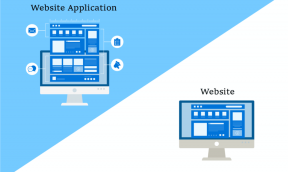Kaip neleisti „Chrome“ išsikrauti akumuliatoriaus „iPhone“ ir „iPad“.
Įvairios / / November 29, 2021
Nesupraskite manęs neteisingai - Man patinka „Chrome“, skirta „iOS“.. Tačiau griežtas „Apple“ reikalavimas visoms trečiosioms šalims laikytis „WebKit“ standarto reiškia, kad našumo prasme ji visada atsilieka nuo „Safari“. Dėl to „iPhone“ ar „iPad“ akumuliatoriaus veikimo laikas dažnai būna mažesnis, nes „Google“ neoptimizavo „Chrome“, skirto „iOS“, kad būtų efektyvesnis energijos suvartojimas.

Be to, aš taip pat pastebėjau, kad „Chrome“ dažnai gali greičiau išeikvoti akumuliatorių nei įprastai. Taip nutinka dėl įvairių priežasčių, kai kurios iš jų yra susijusios su problemomis apskritai, o kai kurios – su pačia naršykle. Taigi, patikrinkime juos. Tikimės, kad išeis iš kitos pusės, nes „Chrome“ sumažins akumuliatoriaus veikimo laiką.
Pastaba: Apsvarstykite galimybę naudoti „iOS Battery“ stebėjimo įrankį, išanalizavę kiekvieną toliau pateiktą sprendimą, kad nustatytumėte, ar pagerėjo akumuliatoriaus veikimo laikas. Norėdami jį pasiekti, nustatymų programoje palieskite „Baterija“.
Priverstinai išjungti programą
Priversti išjungti programą atrodo gana kvailas dalykas, tačiau tai yra išeities taškas norint išspręsti beveik bet kokią problemą. Jei ilgą laiką visiškai neišėjote iš „Chrome“, tereikia siaučiančio programinės įrangos gedimo, kad būtų galima sukurti užkulisius ir išeikvoti akumuliatorių.
Norėdami priverstinai uždaryti „Chrome“, braukite aukštyn iš „iPhone“ arba „iPad“ ekrano apačios. Laikykite pirštą trumpam nuspaustą ekrano centre, kad būtų parodytas programų perjungiklis. Tada pasirinkite ir perbraukite „Chrome“ programos kortelę aukštyn, kad priverstinai išeitumėte iš atminties.

Paleiskite „Chrome“ ir pradėkite kurį laiką paprastai naršyti, kad pamatytumėte, ar ji vis dar eikvoja akumuliatorių, kaip anksčiau. Jei taip, pasinerkime į kitus galimus sprendimus.
Iš naujo paleiskite „iPhone“ / „iPad“.
Jei priverstinis „Chrome“ uždarymas nesustabdė naršyklės akumuliatoriaus išsikrovimo greičiau nei įprastai, laikas iš naujo paleisti „iPhone“ arba „iPad“. Tai pašalina perteklinius programos duomenis iš atminties ir „Chrome“ gali pradėti dirbti.
Norėdami tai padaryti, trumpai palaikykite nuspaudę maitinimo mygtuką ir, kai būsite paraginti, braukite per skersai. „iOS“ įrenginiuose be pagrindinio mygtuko („iPhone X“ ir naujesnėse versijose) paspauskite ir palaikykite maitinimo mygtuką ir bet kurį iš garsumo mygtukų, kad būtų parodytas raginimas „Slide to Power Off“.

Kai jūsų „iPhone“ ar „iPad“ išsijungia, tereikia dar kartą laikyti maitinimo mygtuką, kad vėl įjungtumėte. Pradėkite kurį laiką naudoti „Chrome“ ir patikrinkite, ar skiriasi akumuliatoriaus veikimo laikas.
Išjungti vietos nustatymo paslaugas
Vietos paslaugos „iPhone“ ir „iPad“ yra didžiulė baterija, nesvarbu, kurią programą naudojate. Ir šiuo atveju Numatytasis „Chrome“ paieškos variklis „Google“ ją nuolat naudoja, kad pateiktų rezultatus pagal vietą. Be to, galbūt „leidote“ įvairioms kitoms svetainėms naudoti funkciją jūsų vietai nustatyti.
Norėdami išjungti „Chrome“ skirtą Vietos paslaugas, atlikite šiuos veiksmus.
1 žingsnis: Atidaryk „iOS“ nustatymų programa ir bakstelėkite Privatumas. Kitame ekrane palieskite Vietos paslaugos, tada bakstelėkite Chrome.


2 žingsnis: Pasirinkite Niekada, tada grįžkite, kad išsaugotumėte pakeitimus.

Po to „Chrome“ nebegali naudoti vietos paslaugų. Be to, nuo šiol pastebėsite reikšmingą akumuliatoriaus naudojimo trukmės skirtumą. Neigiama pusė – mažiau tinkami paieškos rezultatai ir apskritai prasta patirtis svetainėse, kurios priklauso nuo funkcionalumo. Vis dėlto vertas kompromisas, ypač todėl, kad vietos paslaugos taip pat kelia problemų jūsų privatumui.
Išvalyti naršymo duomenis
Kita priežastis, dėl kurios „Chrome“ gali greitai eikvoti akumuliatoriaus veikimo laiką, atsiranda dėl pasenusios naršyklės talpyklos. Dažnai pertekliniai slapukai ir svetainių duomenys gali išstumti naršyklę į nesibaigiančias kilpas įkeliant svetaines. Be to, stebėjimo slapukai taip pat gali sekti jus visose svetainėse. Tai papildomai apkrauna jūsų įrenginį. Galite patikrinti, ar taip yra naršymo duomenų išvalymas.
1 žingsnis: Atidarykite „Chrome“ meniu (palieskite trijų taškų piktogramą), palieskite „Nustatymai“, tada – „Privatumas“. Privatumo ekrane bakstelėkite Išvalyti naršymo duomenis.


2 žingsnis: Patikrinkite parinktis, pažymėtas Naršymo duomenys, Slapukai, Svetainės duomenys ir Talpykloje saugomi vaizdai ir failai. Galiausiai bakstelėkite Išvalyti naršymo duomenis, kad pašalintumėte naršyklės talpyklą.
Įspėjimas: Būtinai palikite nepažymėtas parinktis Išsaugoti slaptažodžiai ir Automatinio pildymo duomenys, kad slaptažodžiai ir automatinio pildymo duomenys nebūtų ištrinti.

Naršyklės talpyklos išvalymas yra skausmingas, nes turite vėl prisijungti prie daugumos svetainių. Nebent naudosite a slaptažodžių tvarkyklė. Bet jei pastebėsite neįprastą baterijos veikimo trukmės sumažėjimą, į tai turite atsižvelgti.
Blokuoti skelbimus ir stebėjimo priemones
Išvalius naršyklės talpyklą, svetainės trumpam sustabdys jūsų stebėjimą. Bet tada jūsų įrenginyje pasirodo kitas sekiklis ir problema prasideda iš naujo. Suderinkite tai su didžiuliu skelbimų skaičiumi, kurį meta dauguma svetainių, ir jūsų iPhone ar iPad įtampa gali būti didelė.
Kadangi „Chrome“, skirta „iOS“, nepalaiko turinio blokavimo priemonių, turite naudoti keletą problemų sprendimo būdų. Vienas iš būdų apima pridėjimą AdGuard DNS serveriai prie jūsų „Wi-Fi“ ryšio. Eikite į programą „Nustatymai“, bakstelėkite „Wi-Fi“, bakstelėkite „i“ formos piktogramą šalia „Wi-Fi“ viešosios interneto prieigos taško, tada bakstelėkite Konfigūruoti DNS, kad pradėtumėte pridėti „AdGuard“ DNS, kaip parodyta toliau pateiktoje ekrano kopijoje.

Matyt, tai blokuoja skelbimus tik naršant „Wi-Fi“. Arba galite pasirinkti naudoti nemokamą programą, vadinamą DNSCloak Vietoj to, tai padeda blokuoti skelbimus naudojant mobiliojo ryšio duomenis. Tačiau jūsų atveju tai gali būti neįgyvendinama parinktis, nes programa nepasiekiama daugumoje tam tikrų regionų.
Aš parašiau an išsamus abiejų sprendimų vadovas. Perskaitykite, kad išsiaiškintumėte įvairius niuansus, į kuriuos reikia atsižvelgti juos naudojant.
Naudokite „Wi-Fi Assist“ / išjunkite mobiliojo ryšio duomenis
Ar daug naršydami „Chrome“ naudojate mobiliojo ryšio duomenis? Jei mobilusis ryšys silpnas, jūsų iPhone ir iPad mobilusis radijas veikia viršvalandžius, kad palaikytų ryšį. Ir tai reiškia, kad labai sutrumpėja akumuliatoriaus veikimo laikas. Jei norite naršyti žiniatinklyje, perjunkite į „Wi-Fi“ arba dar geriau, kad galėtumėte naudoti „Wi-Fi“, kai mobiliojo ryšio ryšys automatiškai pablogėja.

Nustatymų programoje bakstelėkite Mobilieji duomenys (arba Mobilieji duomenys tam tikruose regionuose). Slinkite iki galo žemyn, tada įjunkite perjungiklį šalia „Wi-Fi Assist“. Tai turėtų paskatinti „iOS“ pereiti prie žinomų „Wi-Fi“ viešosios interneto prieigos taškų tais atvejais, kai prasta korinio ryšio priėmimas.
Atnaujinkite / iš naujo įdiekite programą
Jei naršydami naršyklėje „Chrome“ vis dar neįprastai trumpėja akumuliatoriaus veikimo laikas, turėtumėte apsvarstyti galimybę atnaujinti programą. Naujausi naujinimai reguliariai pašalina klaidas ir, tikimės, pašalins visus naršyklės neefektyvumus. Eikite į Programėlių parduotuvė, ieškokite naujinių, tada šalia „Chrome“ palieskite NAUJINTI, jei yra.
Jei tai nepadeda, apsvarstykite galimybę iš naujo įdiegti „Chrome“. Prieš tai atlikdami būtinai sinchronizuokite svarbius naršymo duomenis (slaptažodžius ir automatinio pildymo duomenis).
Patarimas: Jei norite sinchronizuoti naršymo duomenis, prisijunkite prie „Google“ paskyros naudodami „Chrome“ nustatymų skydelį. Tai padės susigrąžinti minėtus duomenis iš naujo įdiegus naršyklę.
Norėdami pašalinti „Chrome“, laikykite nuspaudę „Chrome“ piktogramą pagrindiniame ekrane, tada bakstelėkite mažą x formos antrinę piktogramą kai tik jis pradės virpėti. Tada paleiskite „App Store“, tada ieškokite ir iš naujo įdiekite „Chrome“.


Visiškas pašalinimas ir įdiegimas iš naujo turėtų pašalinti visas nuolatines ar pagrindines su „Chrome“ susijusias problemas. Tikėkimės, kad tai padėjo naršyklei nebenaudoti akumuliatoriaus energijos.
Naršykite be rūpesčių
Tikimės, kad po rekomendacijų nepajusite staigaus akumuliatoriaus veikimo laiko sumažėjimo. Vietos nustatymo paslaugų išjungimas ir naršyklės talpyklos išvalymas man padėjo. Tačiau jūsų atveju gali padėti ir kiti pataisymai.
Neatmeskime fakto, kad problemą gali sukelti kažkas visiškai nesusijusio. Jei nė vienas iš siūlomų sprendimų nepadėjo, galbūt norėsite pažvelgti į bendrą baterijos taupymo patarimai iPhone ir iPad.
Kitas: jus blaško tie kvaili ir blaškantys straipsnių pasiūlymai naujuose „Chrome“ skirtukuose? Spustelėkite toliau pateiktą nuorodą, kad sužinotumėte, kaip kuo greičiau jų atsikratyti.
„iPhone 5s“ yra vienas populiariausių „Apple“ telefonų, kurio nuo 2013 m. parduota daugiau nei 70 mln.